Ces informations visent à guider l'Association Membre sur la manière de créer un Représentant pour une compétition au sein du Système de Gestion des Compétitions.
Lors de l'organisation d'un match entre des équipes comprenant des joueurs ou des officiels provenant d'un autre pays et qui ne sont pas enregistrés auprès de votre association membre, il peut être nécessaire de créer manuellement un Représentant dans le FCMS. Cette procédure est généralement utilisée pour des matches uniques ou lorsque votre association en a besoin pour des raisons administratives ou pour la configuration d'une compétition. Par exemple, un match amical contre un club international comme Chelsea. Étant donné que cette entité ne fait pas partie de votre registre national, elle doit être créée manuellement dans le système.
 Veuillez noter que les équipes, les joueurs et les officiels créés manuellement ne se verront pas attribuer des identifiants FIFA, car ils ne font pas partie du système d'enregistrement global.
Veuillez noter que les équipes, les joueurs et les officiels créés manuellement ne se verront pas attribuer des identifiants FIFA, car ils ne font pas partie du système d'enregistrement global.
1. Sélectionner Représentant
Dans le menu à gauche, cliquez sur Représentants.

2. Créer un Nouveau Représentant
Sous cet onglet, vous pouvez voir toutes les Clubs Représentants créées dans votre environnement.
Si vous devez en ajouter un nouveau, cliquez sur le bouton Créer un Représentant.

3. Remplir les Informations
Nom: Utilisez votre langue locale (si ce n'est pas l'anglais).
Titre International: Entrez le nom en anglais du Club Représentant.
Type de Sport : Sélectionnez le(s) sport(s) approprié(s).
Une fois toutes les informations saisies, cliquez sur Créer.

Une fois créée, le club sera affiché avec les autres clubs représentants .
L’étape suivante consistera à créer un logo. Pour ce faire, cliquez sur le bouton Voir situé à droite du club représentant.

Cliquez sur l’icône de l’appareil photo pour ajouter le logo du Club. Si vous devez modifier les informations générales, cliquez sur le bouton Éditer.

4. Ajouter des Équipes
Accédez à l'onglet Équipes et cliquez sur Créer une Équipe.
Saisissez le nom de l'équipe dans la langue locale et en anglais, attribuez un code équipe de 3 lettres (par exemple "CHE"), puis sélectionnez le sport et le genre appropriés. Une fois terminé, cliquez sur Soumettre. Répétez ce processus pour ajouter toutes les équipes nécessaires, telles que les U19, l’équipe féminine et d’autres.

5. Ajouter des Membres
Allez dans l'onglet Membres et cliquez sur Ajouter un Membre.
Choisissez une personne enregistrée dans la liste ou créez un nouveau profil si nécessaire. Attribuez le rôle approprié (Joueur de Football, Officiel d'Équipe), puis cliquez sur Ajouter pour compléter le processus. Répétez cette opération pour ajouter tous les membres de l'équipe.

6. Consulter Le Profil d'un Membre
Cliquez sur Voir pour ouvrir le profil d'un membre.

Dans le profil, naviguez dans les onglets Enregistrements et Statistiques pour explorer l’historique du membre.
Pour mettre à jour les informations, cliquez sur Éditer dans le profil. Cela vous redirigera vers FIFA Connect si le membre a été enregistré à l'origine dans ce système, car toutes les modifications des informations personnelles doivent être effectuées dans celui-ci.

7. Concevoir Des Kits d'Équipe
Allez dans l'onglet Ensembles D'Équipe et cliquez sur Créer un Ensemble.
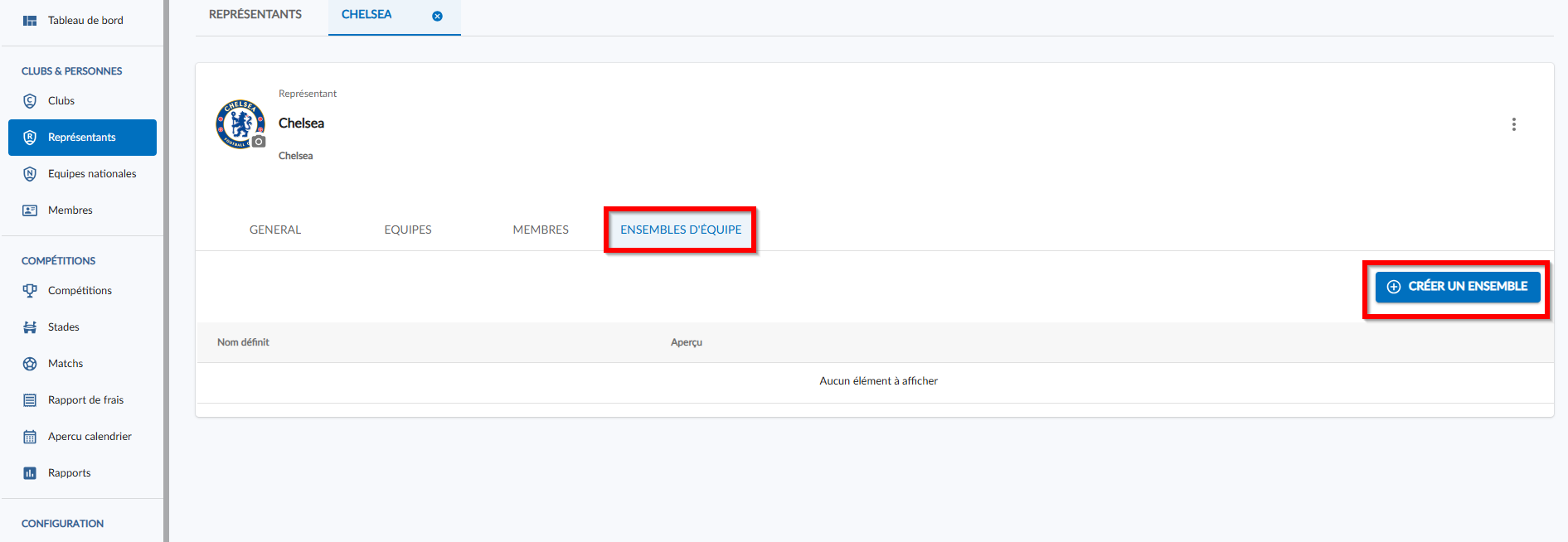
Commencez par donner un nom au kit (ex: Tenue Domicile ou Tenue Extérieure). Sélectionnez ensuite le modèle pour tous les maillots, shorts et chaussettes (Uni, Rayé ou à Carreaux) à l'aide de la liste déroulante. Notez que « P » correspond à un fond uni et « S » à des rayures. Si nécessaire, cliquez sur la case Ensemble de Réserve pour créer une tenue supplémentaire (cette option est facultative). Une fois que tout est configuré, cliquez sur Sauvegarder. Les kits apparaîtront plus tard dans les compétitions.

